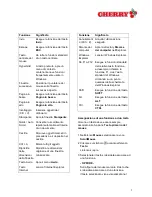6
4 Sélectionnez l'aspect du pointeur de la
souris (types de fichier *.ani et *.cur) que
vous voulez utiliser pour la fonction
sélectionnée.
5 Cliquez sur le bouton de commande Ouvrir
dans la boîte de dialogue Chercher.
La boîte de dialogue Chercher se ferme et
le pointeur de la souris sélectionné apparaît
dans la liste pour la fonction sélectionnée.
6 Cliquez sur le bouton de commande
Accepter si vous désirez procéder à
d'autres réglages dans la boîte de dialogue
Propriétés de la souris.
- OU -
Cliquez sur le bouton de commande OK si
vous avez terminé les réglages dans la
boîte de dialogue Propriétés de la souris.
Le pointeur de la souris prend la forme du
nouveau symbole pour la fonction
sélectionnée.
3.3 Mouvement
Dans l'onglet Mouvement, vous procédez aux
réglages suivants:
•
Vous réglez la vitesse à laquelle le pointeur
se déplace à l'écran.
•
Vous indiquez la trace du pointeur à l'écran
et réglez sa longueur (pas sous Windows
2000).
•
Sous Windows 2000, vous pouvez en plus
modifier l'accélération du pointeur.
Régler la vitesse du pointeur
1 Positionnez le pointeur de la souris sur la
réglette coulissante dans le groupe Vitesse
du pointeur.
2 Appuyez sur la Touche primaire de la
souris et amenez la réglette coulissante à
la position désirée (Lente ou Rapide).
3 Cliquez sur le bouton de commande
Accepter si vous désirez procéder à
d'autres réglages dans la boîte de dialogue
Propriétés de la souris.
- OU -
Cliquez sur le bouton de commande OK si
vous avez terminé les réglages dans la
boîte de dialogue Propriétés de la souris.
La nouvelle vitesse du pointeur est
mémorisée.
Activer la trace de la souris
Uniquement sous Windows 9x et NT
La fonction Trace du pointeur est
uniquement disponible sous Windows 9x et
NT.
1 Activez dans le groupe Trace du pointeur
la case à cocher Afficher la trace de la
souris.
La réglette coulissante correspondante pour
la longueur de la trace de la souris est
activée.
2 Appuyez sur la Touche primaire de la
souris et amenez la réglette coulissante à
la position désirée (Courte ou Longue).
3 Cliquez sur le bouton de commande
Accepter si vous désirez procéder à
d'autres réglages dans la boîte de dialogue
Propriétés de la souris.
- OU -
Cliquez sur le bouton de commande OK si
vous avez terminé les réglages dans la
boîte de dialogue Propriétés de la souris.
La trace du pointeur est affichée à la
longueur désirée.
Summary of Contents for PowerWheel
Page 68: ...Cherry PowerWheel Mouse optical Cherry PowerWheel Mouse wireless optical 644 0273 00 M rz 2002...
Page 69: ...1 1 CHERRY CHERRY CHERRY CHERRY CHERRY CHERRY GmbH 2 Windows 95 98 ME Windows 2000 XP 1 2...
Page 70: ...2 3 3 1 Auto Quick Scroll HyperGrid Windows Ctrl C Ctrl X...
Page 73: ...5 2 3 HyperGrid Windows HyperGrid 1 HyperGrid 2 3 2 1 2 3 4 ani cur 5 6...
Page 74: ...6 OK 3 3 Windows 2000 Windows 2000 1 2 3 OK Windows 9x NT Windows 9x NT 1 2 3 OK 3 4...
Page 75: ...7 1 2 3 OK 3 5 1 2 3 OK 3 6 Ctrl...
Page 78: ...10 Windows 2000 1 2 Windows 2000 Windows 2000 3 Windows 2000 4...